e-Pomoc techniczna
Rewizor nexo – Tworzenie schematu dekretacji dla amortyzacji zbiorczej z rozbiciem na miejsca użytkowania krok po kroku
Program: InsERT nexo, Rewizor nexo
Kategoria: Dekretacja dokumentów, Schematy, Środki trwałe
Schematy dekretacji służą do przeprowadzania procesu automatycznej dekretacji dokumentów. Interpretują one dane opisowe zawarte w obrazach księgowych i zgodnie z wprowadzonymi ustawieniami dokonują automatycznych zapisów księgowych w odpowiednich kwotach. W poniższym artykule e-Pomocy technicznej zostanie stworzony schemat dla typu dokumentu Amortyzacja zbiorcza środków trwałych. Szczegółowe informacje dotyczące opisu pól znajdują się w innym temacie e-Pomocy tutaj. W celu stworzenia schematu należy:
1. Przejść do modułu Dekretacja dokumentów na zakładkę Schematy dekretacji i z górnego menu Dodaj wybrać Schemat dekretacji.
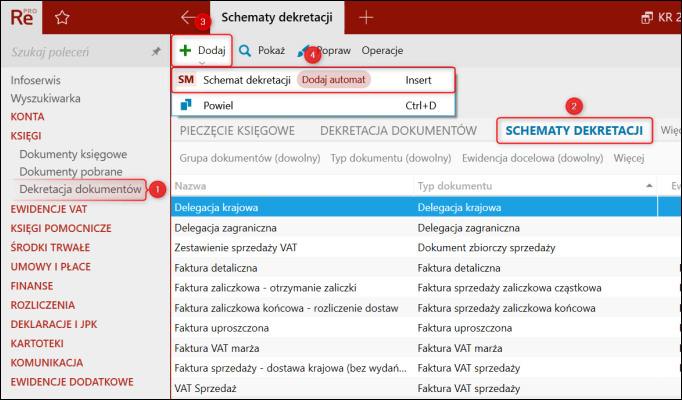
2. W sekcji Podstawowe wprowadzić nazwę schematu, a jako typ dokumentu wybrać Amortyzację zbiorczą środków trwałych.
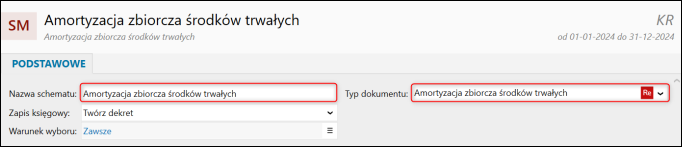
3. Warunek wyboru określa kryterium i moment wykorzystania schematu. Warunek ten dotyczy tylko tych obrazów księgowych (dokumentów do dekretacji), które posiadają przypisany schemat dekretacji (auto). Oznacza to, że do takich obrazów księgowych zastosowany zostanie pierwszy znaleziony schemat wg określonej kolejności i spełniający warunek określony w polu Warunek wyboru. Aby to zrobić, należy kliknąć ≡ i wybrać Określ warunek wyboru.
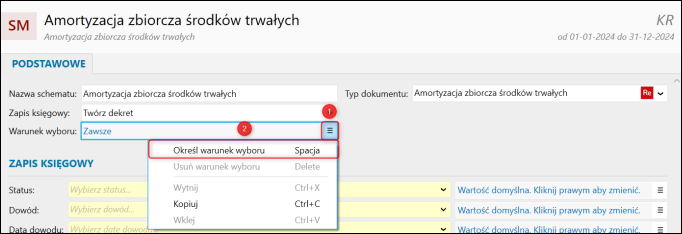
4. Sekcja Zapis księgowy służy do określenia, w jaki sposób program ma automatycznie wypełniać pola widoczne jak na zrzucie poniżej. Pełen opis funkcji znajduje się tutaj.
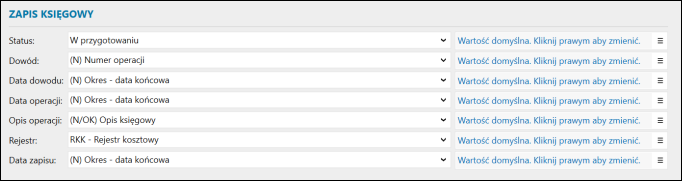
5. Pozycje zapisu służą do wskazania, na jakie konta mają zostać zaksięgowane kwoty z dokumentu. W pierwszej kolejności zostanie dodane konto dostawcy. W celu dodania pozycji należy kliknąć Dodaj pozycję.
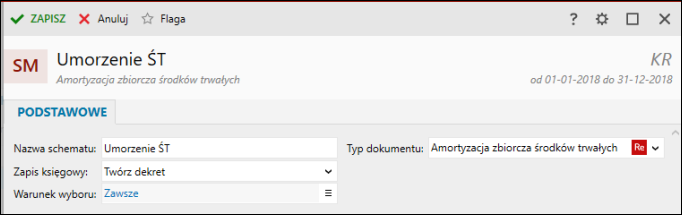
6. W polu Kontekst wybrać Amortyzacje jednostkowe w miejscach użytkowania, a następnie wskazać Konto, do którego podpięta została kartoteka Miejsc użytkowania. Po Stronie Winien zadekretowana zostanie Kwota (AJMU) Wartość. Zatwierdzić przyciskiem OK.

7. Po stronie przeciwstawnej wybrać konto według własnych preferencji. Na potrzeby przykładu wybrano konto z podłączoną kartoteką Grup KŚT. Po uzupełnieniu niezbędnych parametrów zatwierdzić przyciskiem OK.
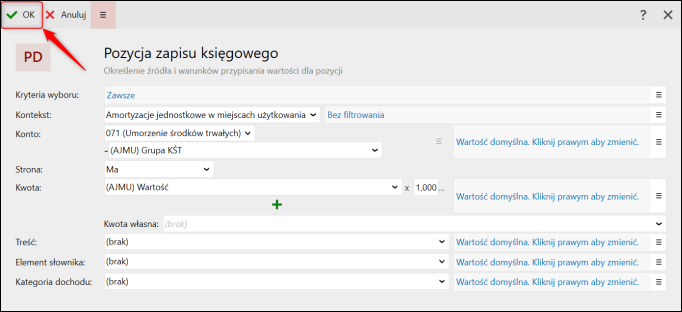
8. Po wykonaniu ww. czynności przycisk Zapisz zatwierdzi wprowadzone zmiany, a schemat będzie gotowy do użycia w dekretacji.
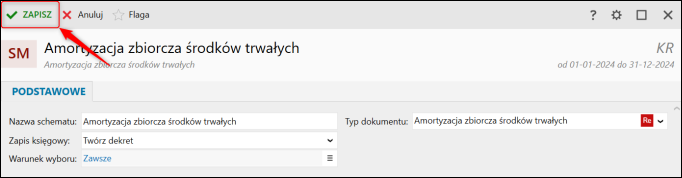
Pomoc zdalna
Nasz konsultant połączy się z Twoim komputerem, by udzielić niezbędnej pomocy.
teleKonsultant
Kupując abonament na teleKonsultanta, zyskujesz telefoniczną pomoc eksperta oraz szereg innych usług.
Forum użytkowników
Wymień się uwagami i doświadczeniami z innymi użytkownikami systemów InsERT.
